
Skype. Milyonlarca cihaza yüklenmiş bir uygulama olmasına rağmen pikselleşmemiş bir yüz göstermekte hala zorlanıyor. En iyi şekilde yararlanmanıza yardımcı olmak için – daha iyi arama kalitesi mi istiyorsunuz, yoksa sadece pil ömründen tasarruf etmek mi istiyorsunuz – kullanmanız için bazı önemli ipuçlarımız ve püf noktalarımız var.
- En iyi Android uygulamaları
- En iyi Android mesajlaşma uygulamaları
Skype’ta daha iyi arama kalitesi nasıl elde edilir
Skype ve Wi-Fi internet bazen jelleşmez; bağlantılar kopuyor, yüzler bulanıklaşıyor ve ses kesiliyor. Daha iyi kalite elde etmenin bir yolu, Skype’ı mobil verilerinizle kullanmayı denemektir. Yüksek hızlı bir LTE bağlantınız varsa, bu aramalar genellikle Wi-Fi’den daha sorunsuz çalışır (özellikle ortak bir dairedeyseniz ve oda arkadaşlarınız Orange Is The New Black’e yetişmeye çalışıyorsa).
Mobil verilerinizi etkinleştirip bildirim çubuğunuza bakarak LTE bağlantınız olup olmadığını görebilirsiniz. LTE yazıyorsa, gitmekte fayda var.
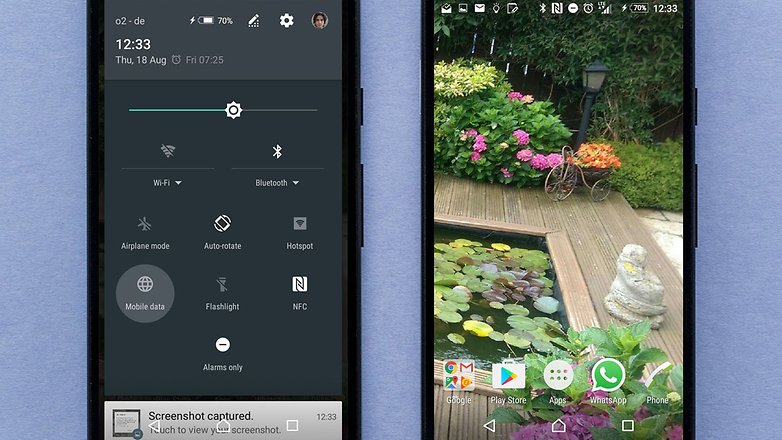
Mobil verileri etkinleştirin (solda) ve bir LTE bağlantınız olup olmadığını kontrol edin (sağ üstte). / © SonrakiPit
Mobil veri bağlantınızdaki başarı, bölgenizdeki LTE kapsamına bağlı olacaktır. Dahası, görüntülü aramalar yüksek miktarda veri gerektirebileceğinden, mobil verileri kullanmak belki de en iyi şekilde sesli arama için ayrılmıştır: Yedeklemeniz yoksa Wi-Fi’ye bağlı kalın.
Bir sonraki adım, kulağa mantıksız gelse de, video kalitesini azaltmaktır. Şimdi, bu ipuçlarının daha iyi arama kalitesi sağlayacağını söylediğimi biliyorum, ancak gerçek şu ki bazen video çözünürlüğünü düşürmek bağlantının genel kalitesini iyileştirecektir (daha az ‘gecikme’, daha iyi ses vb.).
Bunu yapmak için Skype uygulamasına gidin ve açılış sayfasının sol üst köşesindeki hamburger (üç satır) menüsüne dokunun, kenar çubuğu açılacak ve ardından panelin alt kısmında ayarlar (dişli) seçeneğini bulacaksınız. Listeyi aşağı kaydırırsanız, video kalitesinin göründüğünü göreceksiniz. Varsayılan olarak yüksek, ancak düşük olarak ayarlamayı deneyebilirsiniz. Daha az veri aktarımı, Wi-Fi veya mobil internetinizin bunu kaldırabilme olasılığının daha yüksek olduğu anlamına gelir.
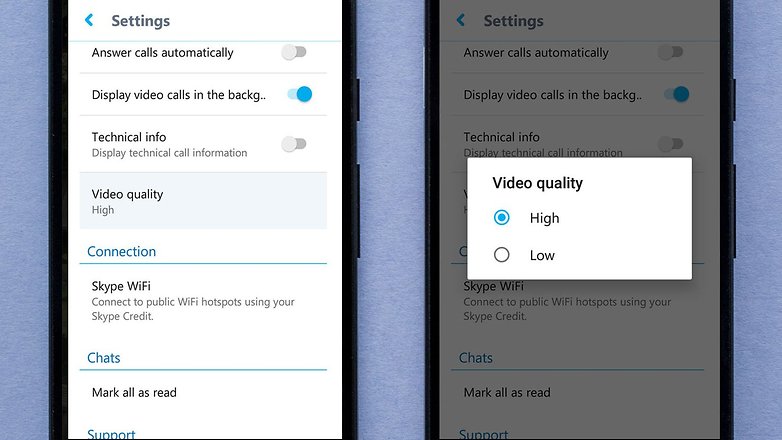
Görüntülü aramaların görsel kalitesini değiştirmek bağlantı kalitesini iyileştirebilir. / © SonrakiPit
Son olarak, cihazınızı hareket ettirmemeye çalışın. LTE’ye bağlıysanız bu daha az önemlidir, ancak evde Wi-Fi kullanırken dramatik bir etkisi olabilir. Ev Wi-Fi yönlendiricileri genellikle kolayca müdahale edilebilecek oldukça kısa bir menzile sahiptir. Etrafta dolaşıyorsanız, sinyal transferinde daha büyük dalgalanmalar var.
Skype veri kullanımı nasıl sınırlandırılır
Android’in yerel bir “arka plan verilerini kısıtla” ayarı vardır; bu ayarı, kullanmadığınız zamanlarda Skype’ın çok fazla verinizi almasını durdurmak için kullanabilirsiniz. Bu, şu anda Ayarlar > Uygulamalar > Skype > Veri kullanımı’na gittiğinizde bulunur. Sonraki sayfada, “arka plan verilerini kısıtla” kutusunu işaretlemeyi deneyin.
Bu, Skype’ın arka planda ne kadar veri kullandığını sınırlayacaktır. Uygulamayı ön planda kullanırken her zamanki gibi çalışır ve uygulamayı kullanmadığınızda mesajlar alınmaya devam eder. Ancak, uygulamanın dışında olduğunuzda ve mobil veri kullandığınızda aramalar alınmaz ve deneyimin diğer yönleri etkilenebilir. Uyarılmıştın.
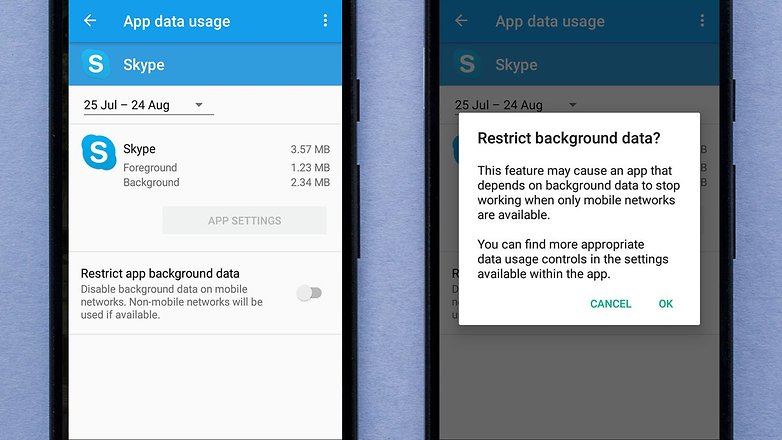
Android, arka plan veri kısıtlaması için yerel bir çözüme sahiptir. / © SonrakiPit
Bununla birlikte, Skype’ın arka plan veri tüketimi nispeten düşüktür – cihazım hiçbir zaman ayda 4 MB’den fazla arka plan verisi göstermedi (ve her hafta aramalar için kullandığım bir uygulama).
Skype’ın da veri kullanımı için kendi ayarları vardır. Skype uygulamasının ayarlar menüsüne giderseniz (yukarıdaki bölümde açıklanan rota), örneğin Moji’lerin indirilme şeklini sınırlayabilirsiniz. Yalnızca Wi-Fi’yi seçmek daha az mobil veri tüketecektir, ancak burada yine miktar muhtemelen önemsiz olacaktır – her gün Skype Moji’leri tarafından bombalanmadığınız sürece.
Belki daha kullanışlı olan, video kalitesi seçeneği daha aşağıdadır. Yukarıda açıklandığı gibi, bu, aramanın genel kararlılığını iyileştirebilir, ancak yüksekten düşüğe ayarlandığında tüketilen verileri de azaltacaktır.
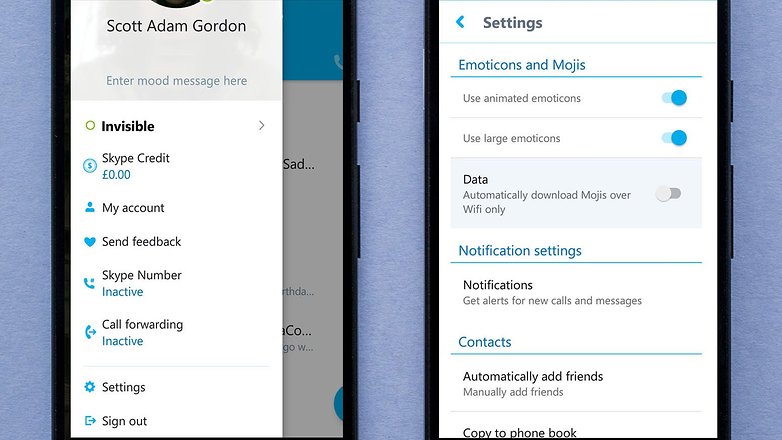
Skype’tan çıkış yapabilir (solda, altta) ve Moji indirmelerini yalnızca Wi-Fi üzerinden kullanılabilir hale getirebilirsiniz. / © SonrakiPit
İşleri bir adım daha ileri götürmek için ayarlar menüsünden Çıkış Yapabilirsiniz. Açıktır, ancak Skype, bağlantısını kesebileceğiniz nadir mesajlaşma uygulamalarından biridir. Yalnızca aramalar için kullanıyorsanız, bir tane yapmak istediğinizde oturum açmanız yeterlidir.
Skype pil kullanımı nasıl azaltılır
Skype’ın pil kullanımını azaltmak için yapabileceğiniz birkaç şey var. Birincisi, görüntülü aramalar yerine sesli aramalardan yararlanmaktır. Bunu yapmak için arama yaparken kamera düğmesi yerine telefon düğmesini kullanmanız yeterlidir.
Zaten bir görüntülü aramaya bağlıysanız, kameranızı kapatmak için mavi kamera düğmesine dokunun. Ardından, ses çalmayı hoparlörden kulaklığa değiştirmek için ses düğmesine dokunun ve ardından telefonunuzu normal bir aramada olduğu gibi kullanabilirsiniz.
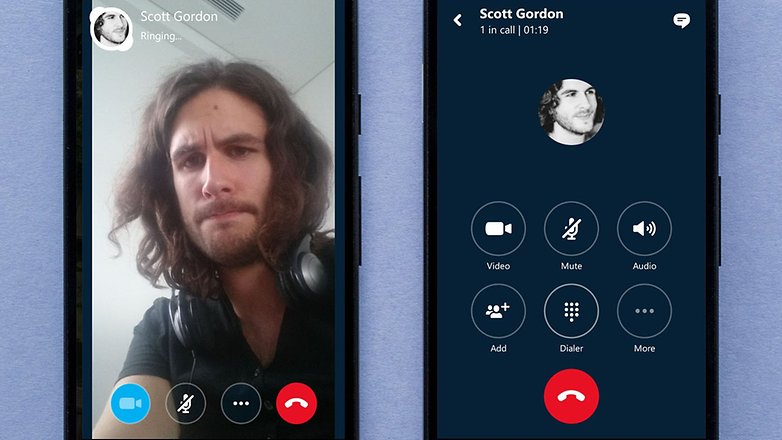
Görüşme sırasında videonuzu kapatmak için mavi kamera simgesine (solda) dokunun. / © SonrakiPit
Görüntülü arama yapmak istiyorsanız, ekran parlaklığınızı azaltmayı deneyin. Ekranınızın sürekli etkin olduğu uzun bir görüntülü sohbete katılıyorsanız, parlaklığı azaltmak, tüketilen toplam pil ömründe büyük bir fark yaratabilir.
Skype uygulamanızı da güncel tutmayı unutmayın. Bu, çok fazla kaynak gerektiren uygulamalarda her zamankinden daha önemlidir ve Play Store’da en son sürüme sahip olup olmadığınızı hızlı bir şekilde kontrol etmek kolaydır: Skype sayfası ve “Aç” yerine “Güncelle” yazıyor, bir güncelleme olduğunu biliyorsunuz.
Android’de pil ömründen nasıl tasarruf edileceğine dair daha fazla ipucu için bağlantıya tıklayın.
Video mesajları nasıl gönderilir
Skype, görüntülü mesaj göndermenin hızlı ve kolay bir yolunu sağlar, ancak bu, pek çok kişinin bildiği bir özellik değildir. Ana Skype sayfasının sağ alt kısmındaki Artı işaretine dokunun, bir seçenekler çarkı açılacaktır. Oradan, video mesajı özelliğine götürülmek için sağ üstteki resme – içinde kamera bulunan sohbet balonu – dokunun.
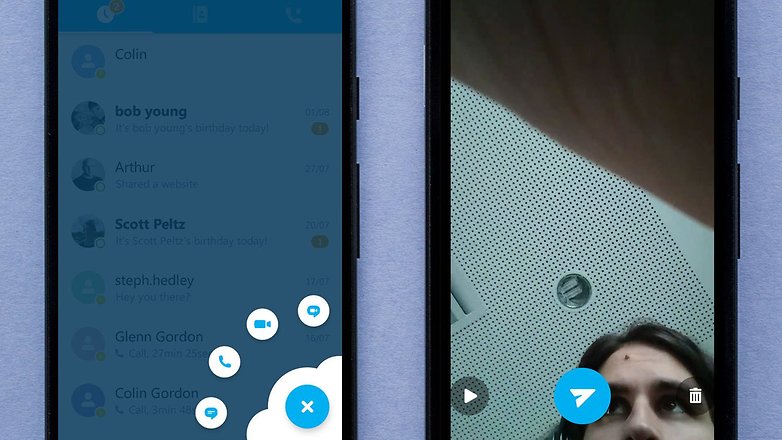
Video mesajı düğmesine (solda) dokunun ve bir video yapın (sağda). / © SonrakiPit
Artık ön veya arka kamera ile bir video kaydedebilecek ve hatta bazı (oldukça korkunç) efektler ekleyebileceksiniz. Başlamak için alttaki kırmızı kayıt düğmesine basmanız ve işiniz bittiğinde tekrar tıklamanız yeterlidir.
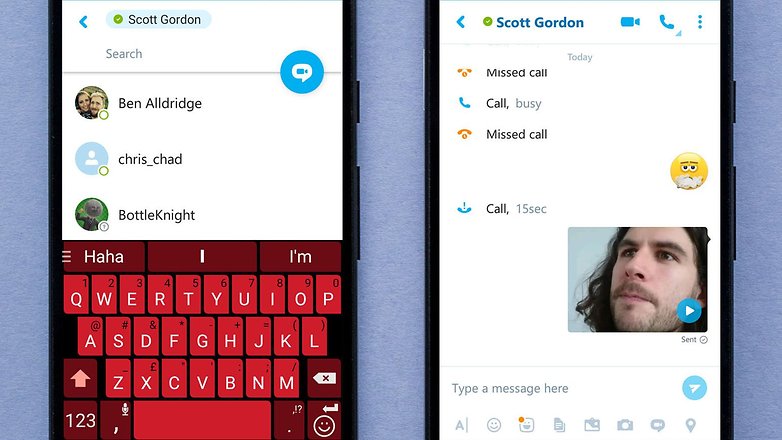
Bir kişi seçin (solda) ve göndermek için video mesaj simgesine bir kez daha basın. / © SonrakiPit
Bundan sonra, mavi kağıt uçak sembolüne dokunun ve videoyu göndermek istediğiniz kişiyi seçebileceğiniz kişiler listenize getirileceksiniz.
Gizli ifadelere nasıl erişilir
İfadelerin hayranıysanız (kim değil!) Skype’ta keyfini çıkarmanız için bir sürü vardır. Daha da iyisi, normal listede bulamayacağınız gizli bir hazinesi bile var. Bunlara erişmek için parantez içinde belirli bir kelimeyi içeren bir mesaj göndermeniz gerekir. İşte şimdi deneyebileceğiniz birkaç tane:
- Havuz partisi (havuz partisi)
- salyangoz (salyangoz)
- İyi şanslar (iyi şanslar)
- ada (ada)
- Şemsiye (şemsiye)
- Gökkuşağı (gökkuşağı)
- Konuşabilir misin (canyoutalk)
- Kamera (kamera)
- uçak (uçak)
- Araba araba)
- Bilgisayar (bilgisayar)
- Oyunlar oyunlar)
- bekle (bekle)
Kontrol et Skype’ın destek sayfasındaki gizli ifadelerin tam listesi.
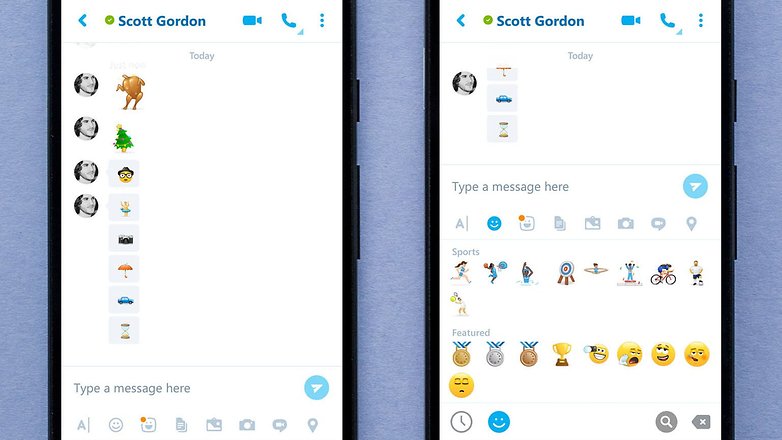
Bazı gizli ifadeler (solda) ve bazı Olimpiyat figüranları (sağda). / © SonrakiPit
Android uygulamasıyla ekran paylaşımı yapabilir miyim?
Ne yazık ki, bu işlev şu anda Skype’ın uygulama sürümünde mevcut değil. Bir güncellemede görünürse, size bildireceğiz.
Skype için başka ipuçlarınız var mı? Yorumlarda bize bildirin.
